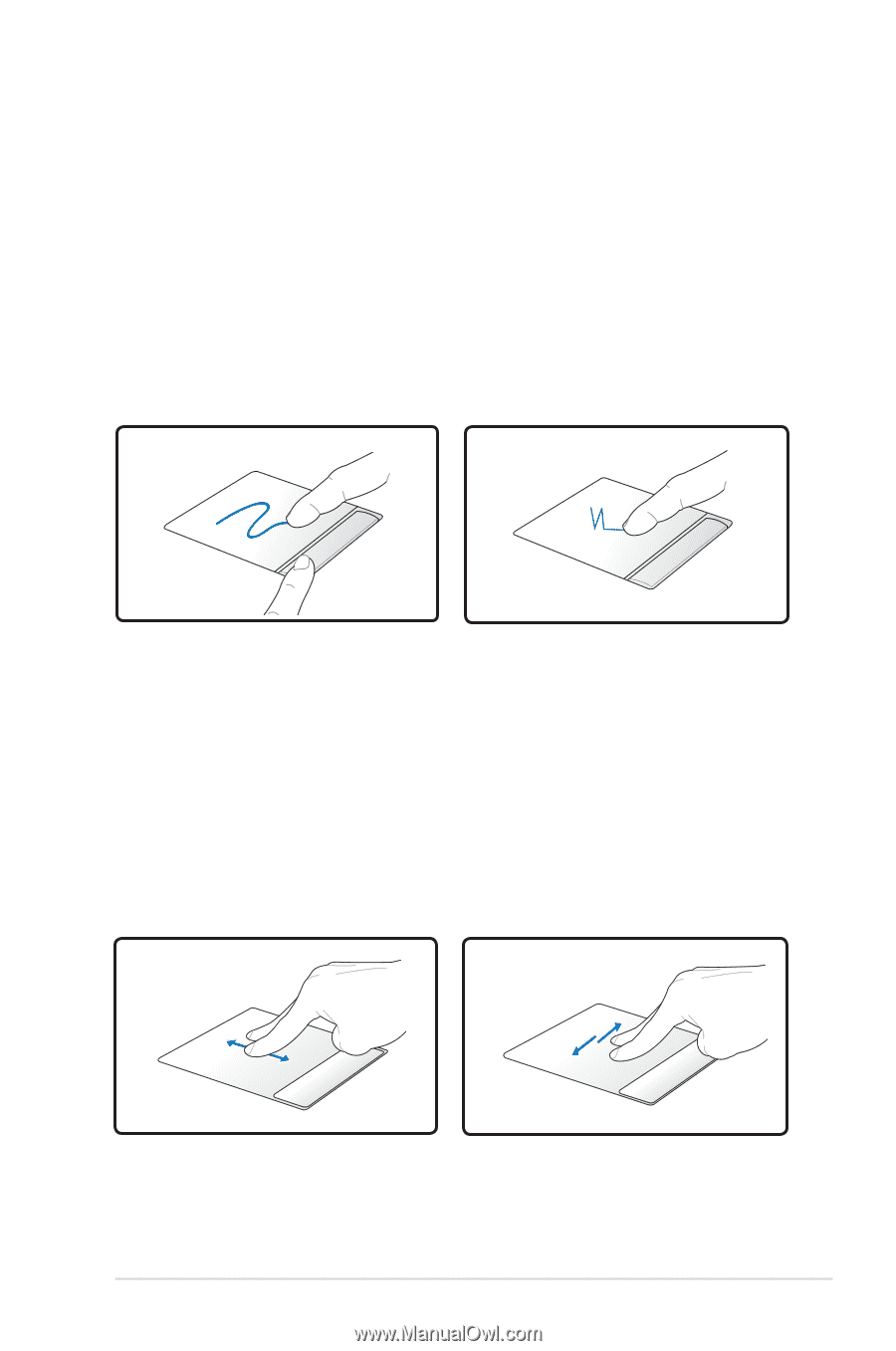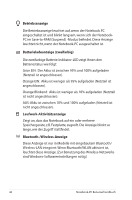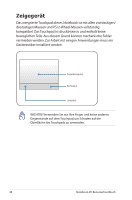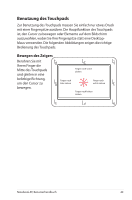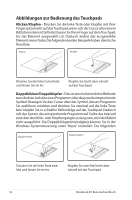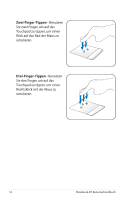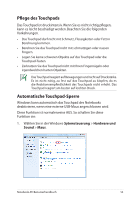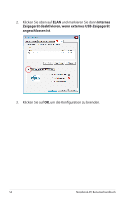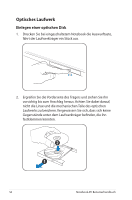Asus PRO5MSV User's Manual for German Edition - Page 51
Ziehen
 |
View all Asus PRO5MSV manuals
Add to My Manuals
Save this manual to your list of manuals |
Page 51 highlights
Ziehen - Ziehen bedeutet, ein Element "aufzuheben" und es an einen gewünschten Ort auf dem Bildschirm zu ziehen.Bewegen Sie dazu den Cursor über das gewünschte Bildschirmelement. Halten Sie nun die linke Taste des Touchpads gedrückt und bewegen den Cursor auf die gewünschte Position.Lassen Sie die linke Taste daraufhin los.Alternativ können Sie einfach auf das Element doppelklopfen und es mit Ihrer Fingerspitze an den gewünschten Ort ziehen. Die folgenden beiden Beispiele haben identische Resultate zur Folge. Ziehen durch Klicken Ziehen durch Klopfen Halten Sie die linke Taste gedrückt und ziehen Sie Ihren Finger über das Touchpad Klopfen Sie zwei Mal leicht auf das Touchpad und ziehen Sie Ihren Finger während des zweiten Klopfvorgangs über das Touchpad Zwei-Finger-Bildlauf - Benutzen Sie zwei Fingerspitzen, um den Bildlauf nach links. rechts, oben oder unten zu aktivieren. Wenn Ihr Anzeigefenster mehrere Unterfenster hat, dann bewegen Sie den Zeiger vor dem benutzen des Bildlaufs in das entsprechende Fenster. Vertikaler Bildlauf Horizontaler Bildlauf Notebook-PC Benutzerhandbuch 51